JumpList Launcher: Hvordan lage egendefinert hoppliste i Windows 8 og 7
Hopplistefunksjonen i Windows 7 og Windows 8 superbar øker produktiviteten mye, men hva om du ønsker å lage din egen tilpassede jumplist full av favorittprogrammer eller bare ønsker å slå sammen alle programmene til ett ikon? I en slik situasjon er du skrudd, ifølge utvikleren av Jumplist Launcher.
Jumplist Launcher er et gratis bærbart verktøy for Windows som lar deg legge til favorittprogrammene dine i en enkelt jumplist slik at de kan bli lett tilgjengelige. Du kan legge til opptil 60 jumplist-elementer, og de kan enkelt kategoriseres i selvdefinerte grupper. Slik fungerer det, trekk ut zip-arkivet, kjør programmet (ingen installasjon nødvendig) og begynn å legge til grupper, filer og mapper.
Dette innlegget er oppdatert for å gi deg beskjed om at 7Stacks også støtter Windows 8. Artikkelen ble oppdatert 3. april 2012.

Før du legger til filene og mappene i listen, må du forsikre deg om at du har økt antall Max Jumplist-Items og klikket på Save.
Merk: Innstillingen Maks. Jumplist-Items endrer antall mulige oppføringer globalt for hele Windows-miljøet
Du kan legge til filene og mappene ved å bruke to metoder. Den første metoden krever at du velger plasseringen av filen manuelt, skriver inn navnet på programmet eller gruppen, velger ikonet og deretter klikker du Legg til fil. Den andre metoden er en enkel dra og slipp og er langt enklere.
Merk: Den første metoden viste seg å være ganske buggy for meg, den andre metoden fungerte best.
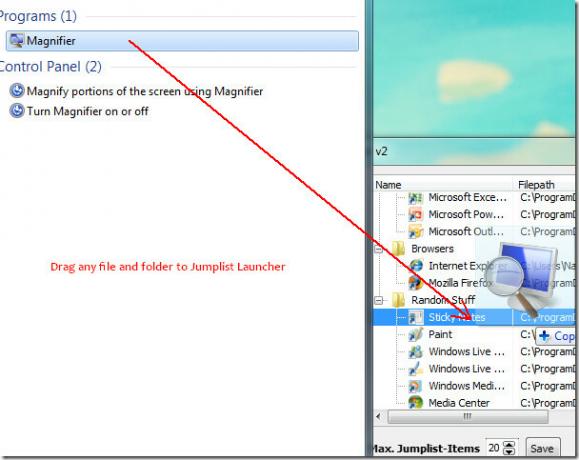
Hvis du bruker Windows 8, bare åpne kildeplasseringen der programmets kjørbare befinner seg, og dra applikasjons EXE-filen over hovedgrensesnittet. Når du er ferdig med å legge til alle favorittprogrammene dine, klikker du på Create Jumplist. Høyreklikk nå Jumplist-launcher fra superlinjen og klikk på "Fest dette programmet til oppgavelinjen".
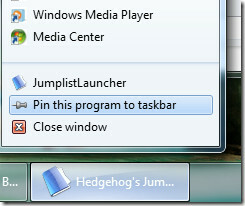
Du kan nå gå videre og lukke Jumplist Launcher-programmet. Høyreklikk nå Pinned Jumplist Launcher fra superlinjen, så finner du alle favorittappene dine i hopplisten.
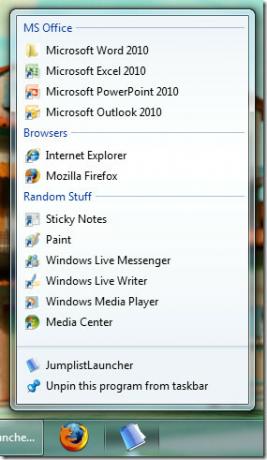
Se videoen nedenfor for å få et bedre inntrykk av hvordan det fungerer.
Sett med funksjoner inkluderer:
- Ingen installasjon og søppel i registeret
- Lager jumplister med opptil 60 programmer eller filer som deretter kan startes direkte
- Jumplist-oppføringene kan grupperes
- Etter å ha laget jumplisten, trenger ingen program å kjøre i bakgrunnen
- Du kan ha flere Jumplist-Launcher-Icons (med forskjellige filer / programmer) på superlinjen ved å kopiere mappen
- Filer kan dras inn i Jumplist-Launcher fra Windows-Explorer
- Ikon og navn på oppføringen kan tilpasses
Last ned Jumplist Launcher
Nyt!
Søke
Siste Innlegg
Anti-spor hjelper med å skjule eller fjerne nettaktivitetsspor og vedlikeholde PC
Når du besøker et nettsted, historikk for all aktiviteten din, inkl...
WinPlusX: Få Windows 8 Win + X-meny i Windows 7 og Vista
Siden utgivelsen av Windows 8 Consumer Preview, har det vært mye sn...
Legg til tilpassede vannmerker til bilder i batch ved hjelp av flere forhåndsinnstillinger med Bytescout vannmerke
Vannmerking er en viktig måte for fotografer og kunstnere å beskytt...



